Extension trên Chrome cho phép bạn sử dụng xác thực hai lớp, đăng nhập bằng cách vô cùng độc đáo: thói quen gõ phím
Thay vì dựa vào các mã OTP để dành cho xác thực hai lớp, extension này theo dõi cách bạn gõ phím để xác thực danh tính người dùng và đăng nhập vào web.
Việc xác thực hai lớp là cách tuyệt vời để bảo vệ các tài khoản trực tuyến của bạn, nhưng nó có thể lại khá phiền phức: bạn cần phải có chiếc điện thoại trên tay để nhận mã mật khẩu một lần OTP qua SMS, hoặc cài đặt một ứng dụng như Google Authenticator để tạo ra các mã này offline.
Một startup tại New York có tên TypingDNA đã tìm ra một cách để làm việc này trở nên dễ dàng hơn, và đó chắc hẳn là một trong những ý tưởng thú vị nhất về sinh trắc học trong thời gian gần đây – và giờ đây nó đã trở thành một công cụ xác thực hai lớp ngay trên trình duyệt của bạn.
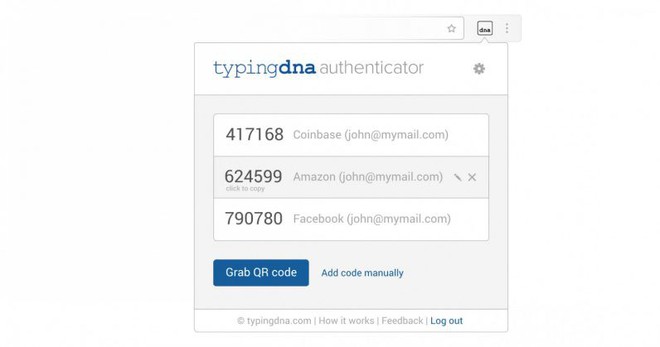
Về cơ bản, dịch vụ này ghi nhận mô hình đánh máy của bạn, mà theo công ty cho rằng nó là nét riêng của mỗi người. TypingDNA ghi lại thời gian bạn cần để chạm tới phím bấm, và bạn ấn phím đó trong bao lâu: sau đó mô hình này sẽ được liên kết với tài khoản của người dùng.
Tiện ích mở rộng này ghi lại cách bạn gõ username và mật khẩu (bạn cần phải nhập vào cho mỗi máy tính mà bạn sử dụng), và chỉ cho bạn đăng nhập nếu cách bạn gõ phím khớp với lần nhập vào ban đầu. Điều này có nghĩa là cho dù có ai đó lấy được thông tin đăng nhập của bạn, họ vẫn sẽ không thể đăng nhập vào tài khoản của bạn trên máy tính đó.
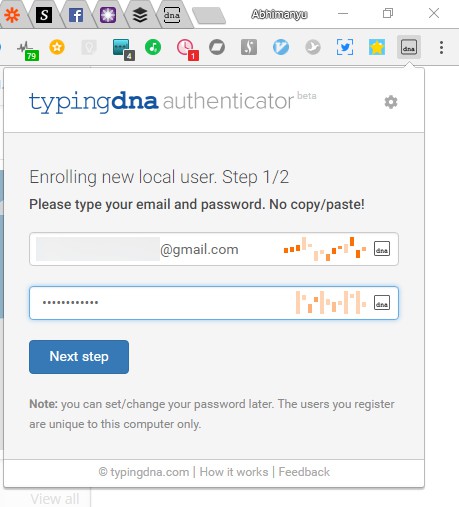
Một khi đăng nhập vào, bạn có thể thiết lập xác thực hai lớp cho hàng loạt dịch vụ phổ biến mà TypingDNA hỗ trợ (khoảng hơn 1.000 trang web, bao gồm cả Gmail, Facebook, Twitter, Reddit, Amazon, Dropbox, GitHub, và DigitalOcean) và extension này sẽ đưa ra các đoạn mã cần thiết khi bạn cần để truy cập vào bất kỳ trang web nào trong số đó – mà không cần đến điện thoại.
Để thiết lập xác thực hai lớp cho trang web nào đó, đầu tiên bạn phải đăng nhập vào TypingDNA, và sau đó thực hiện theo các hướng dẫn cho trang web mà mình muốn và chọn tạo ra một mã QR, để bạn có thể quét nó với điện thoại của mình qua ứng dụng Google Authenticator hoặc Authy như bình thường. Sau đó, click vào nút TypingDNA và bạn có thể lấy được mã QR với một cú click chuột.
Sau này, mỗi lần bấm vào nút TypingDNA sẽ hiển thị cho bạn một mã xác thực hai lớp bạn cần để đăng nhập vào trang web bạn muốn – và bạn cũng có thể điền đoạn mã chỉ với một cú click chuột.
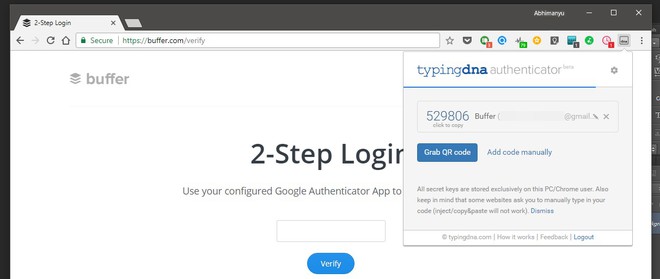
Phóng viên Abhimanyu Ghoshal của The Next Web đã dùng thử extension này và anh thấy nó còn thú vị hơn mình tưởng: ngay cả khi anh gõ chậm lại hoặc gõ nhầm địa chỉ email hoặc mật khẩu, nó vẫn có thể nhận ra đó chính là anh. Để thử đánh lừa nó, anh đã đổi từ việc sử dụng bàn phím cơ sang bàn phím laptop và cố tình gõ thật chậm từng phím một. Vì vậy, cho dù gõ đúng thông tin, nhưng anh vẫn bị chặn không truy cập được.
Tất nhiên, bạn có thể phải mất đến vài tuần sử dụng mới biết chính xác TypingDNA có hiệu quả với mình hay không. Công ty cũng nhấn mạnh rằng khả năng bạn bị chặn đăng nhập do gõ nhầm sẽ giảm đi đáng kể khi bạn sử dụng extension này thường xuyên hơn.
Cho đến nay, đây dường như là một sự thay thế hiệu quả để bạn không cần phải mang điện thoại liên tục bên mình khi muốn đăng nhập một cách bảo mật vào trang web nào đó.
NỔI BẬT TRANG CHỦ
-
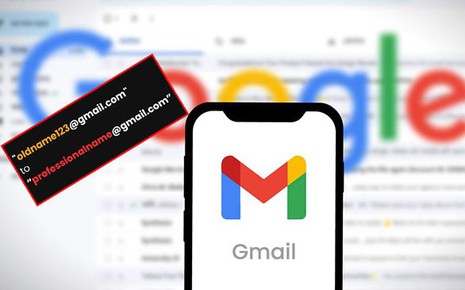
Cuối cùng Google cũng cho đổi địa chỉ Gmail mà không phải tạo tài khoản mới, ai dùng mail từ thời “trẻ trâu” chắc mừng lắm
Một thay đổi được chờ đợi từ lâu khi người dùng Gmail có thể đổi địa chỉ email mà không cần tạo tài khoản mới.
-

Giá RAM tăng quá cao, ASUS cân nhắc tự sản xuất DRAM từ 2026
